LAN Setup din Windows 7, cum să configurați o rețea locală
Acasă »Area Network“ Setări LAN locale în Windows 7
Uneori trebuie să transferați rapid de la un calculator la altul cantitate mare de date, iar apoi ridică problema de creare a unei rețele locale sub Windows 7. După utilizare, unitatea flash sau alte mass-media nu este posibil de a face acest lucru.
Cu toate acestea, procesul de configurare a rețelei în conformitate cu Windows 7 este foarte simplu. Și după ce-l face o singură dată, în viitor, va fi capabil să o facă foarte rapid și fără probleme.
În primul rând, ia în considerare procesul de conectare a două calculatoare. Pentru a face acest lucru, aveți nevoie de un cablu de rețea este încrețită. În acest articol nu vom discuta despre procesul de a face un astfel de cablu. Acesta este un subiect pentru un alt articol. Prin urmare, vom presupune că aveți un cablu sau l-ați cumpărat, împreună cu conectori sertizate deja formă.
Conectați cablul la ambele computere pe slotul pentru card de rețea și asigurați-vă că se aprinde indicatorul luminos în fața atât în conectorul de rețea. Acest lucru înseamnă că cablul de rețea este OK și puteți continua să configurați rețeaua locală.
După ce ambele computere sunt conectate printr-un cablu de rețea, sunteți pregătit să configurați conexiunea la rețea.
- Pentru a începe, deschide fereastra „Conexiuni în rețea.“ Pentru Windows 7, calea spre această fereastră este următoarea: Start - Panou de control - Rețea și Internet - Managementul Centru rețea și partajare - Modificare setări adaptor.
- În „Network Connections“, puteți vedea pictograma de conexiune. Dacă aveți o placă de rețea în această fereastră ar trebui să fie doar o pictogramă de conexiune. Faceți clic pe butonul din dreapta al mouse-ului și selectați „Properties“.
Vezi de asemenea: Cum de a afla viteza conexiunii la Internet
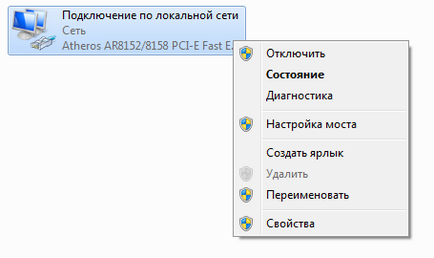
- În fereastra următoare, puteți vedea o listă de componente. Este necesar să selectați „Internet Protocol TCP \ IP» și faceți clic pe «Properties».
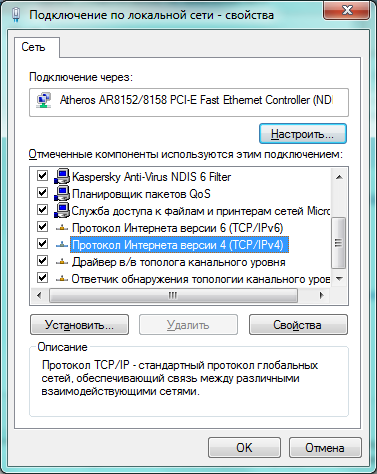

- După aceea trebuie să închideți toate ferestrele deschise prin apăsarea butonului „OK“.

Acest lucru înseamnă că totul funcționează corect, iar acum știi cum să configurați o rețea locală în Windows 7.